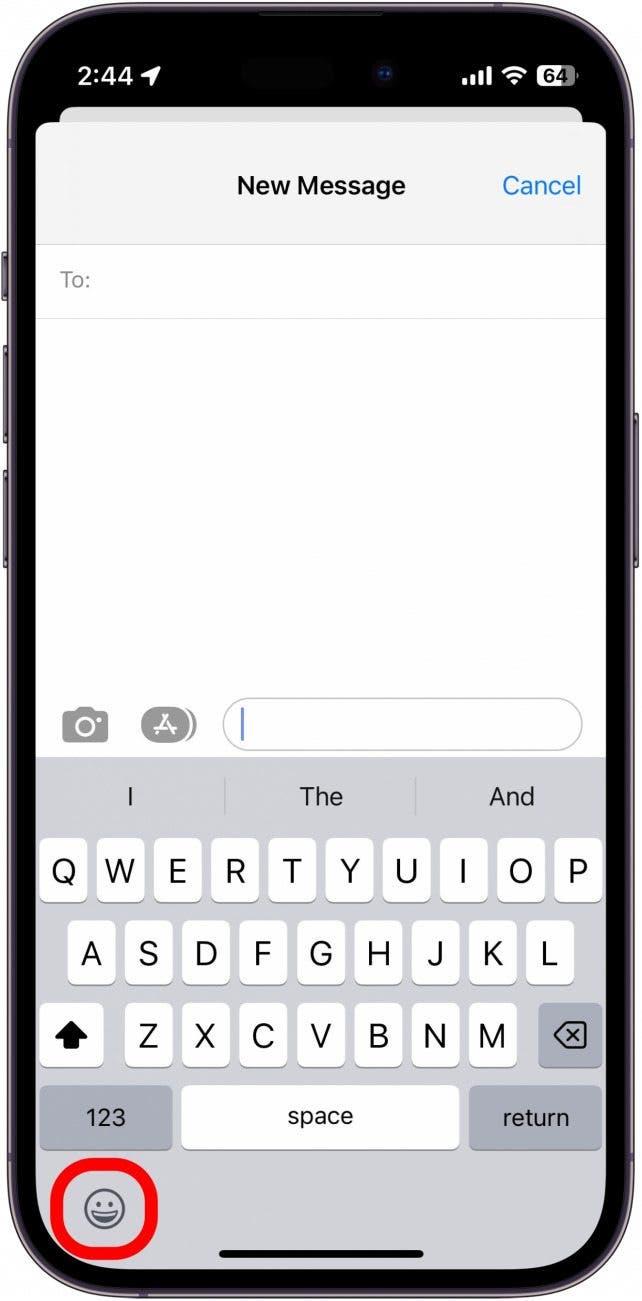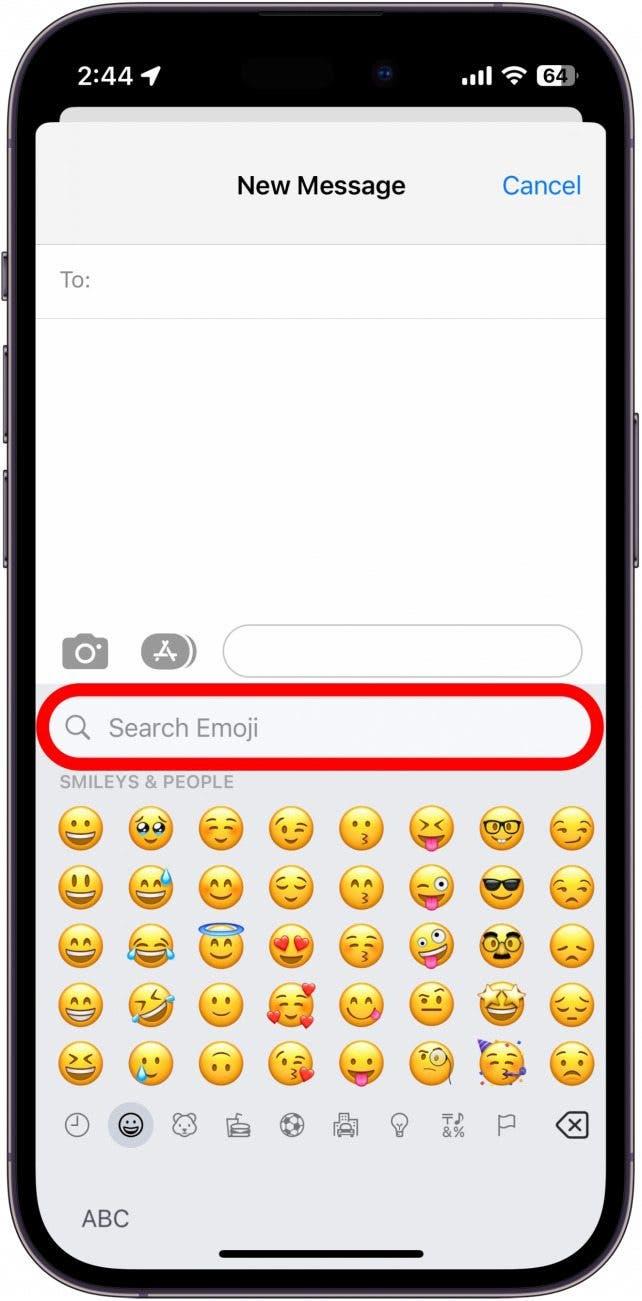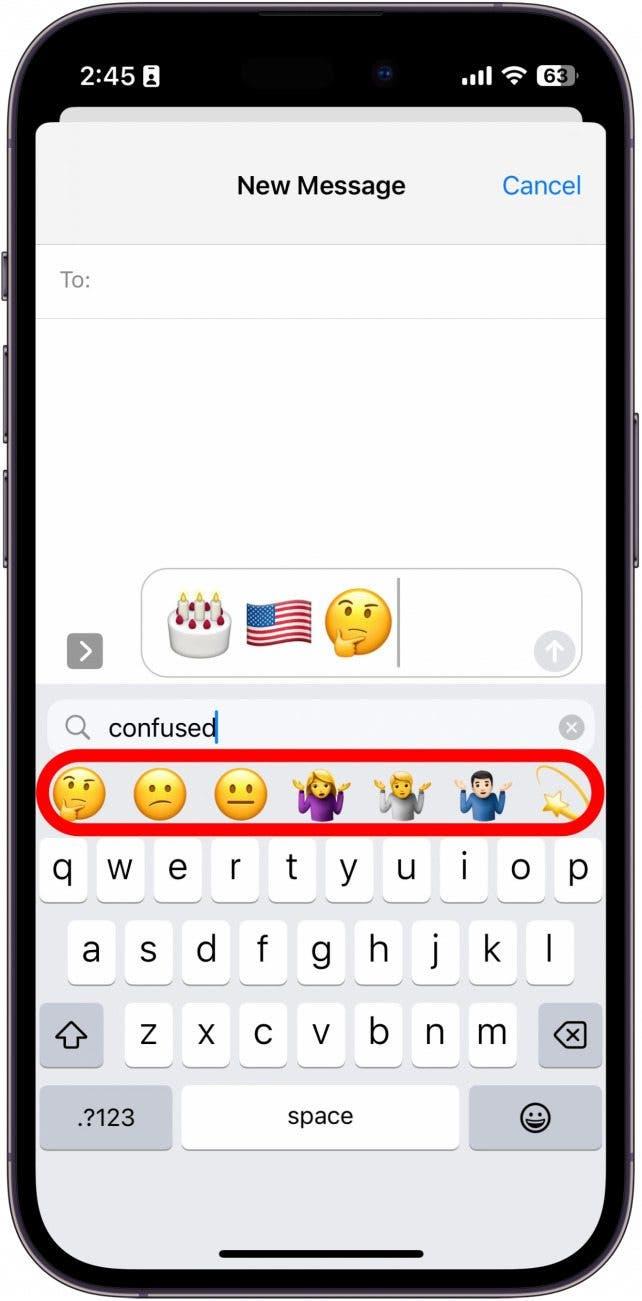Emoji jsou skvělým způsobem, jak dodat zprávám a dalším textům, které píšete, trochu vkusu. Vyhledávání emoji nebylo nikdy jednodušší díky praktickému panelu pro vyhledávání emoji zabudovanému přímo do výchozí klávesnice iOS. Pojďme se naučit, jak tento vyhledávač emoji používat, abyste na klávesnici emoji rychle našli požadované emoji.
Proč se vám tento tip bude líbit
- Rychle najdete přesně ty emoji, které chcete.
- Rychlejší psaní textových zpráv díky snadnému přidávání emoji.
Vyhledávač emoji: Snadné vyhledání požadovaných emoji
Podle mého názoru byl největší věcí, která se stala jazyku, vynález emoji. Nejenže nám emodži pomáhají vyjadřovat se rychle a jednoduše, ale jsou zábavné a snadno sdělují emoce prostřednictvím textu. Proto, když je ta správná chvíle, rád co nejrychleji najdu ideální emoji pro danou situaci. A klíčem k mému úspěchu je funkce vyhledávání, pomocí které můžete rychle najít konkrétní emoji. Není to dokonalé a občas zadám „obr“, když hledám „troll“, ale i tak je to skvělý způsob, jak se dostat k požadovanému emoji, aniž bych musel donekonečna procházet malé ikony. Tady je návod:
 Objevte skryté funkce iPhonuZískejte každý den jeden tip (se snímky obrazovky a jasným návodem), abyste iPhone zvládli za pouhou minutu denně.
Objevte skryté funkce iPhonuZískejte každý den jeden tip (se snímky obrazovky a jasným návodem), abyste iPhone zvládli za pouhou minutu denně.
- V libovolném textovém poli, kde můžete otevřít klávesnici emoji, klepněte na ikonu klávesnice emoji.

- V horní části emodži se zobrazí vyhledávací panel. Klepněte na vyhledávací panel a začněte psát.

- Může to být trochu hádání, ale pokud budete hledat něco jako „narozeninový dort“, „vlajka USA“ nebo „zmatený“, klávesnice emodži zúží emodži na základě vašeho hledání a měli byste být schopni najít to, co hledáte.

A je to; už nemusíte procházet tuny emotikonů, abyste našli ten, který chcete! Chcete-li zjistit názvy emotikonů a usnadnit si tak vyhledávání, přečtěte si náš článek o tom, jak přimět iPhone, aby vám přečetl názvy emotikonů. Pokud hledáte obrázek, který chcete poslat prostřednictvím textové zprávy, přečtěte si náš článek o tom, jak zpětně vyhledat obrázek. Nezapomeňte si také prohlédnout náš bezplatný Tip dne, kde najdete další skvělé návody pro zařízení Apple.